10 parasta pikanäppäintä Windows 10:ssä ja niiden käyttö

Tutustu Windows 10:n 10 suosituimpaan pikanäppäimeen ja siihen, miten voit hyödyntää niitä tehokkaasti töissä, koulussa ja muissa asioissa.
Tiedämme kaikki, kuinka tärkeä LinkedIn on nykypäivän ammatillisessa rakentamisessa. Ihmiset käyttävät portaalia saadakseen tietoa työtaustastasi. Ennen palkkaamista tai vain saadakseen yleistietoa henkilön koulutuksesta tai työstä.
Yksi helpoin tapa on tarkistaa henkilön profiili kirjautumatta sisään verkkosivustolle. Voit vain etsiä henkilön nimeä Googlesta yksin LinkedInin avulla. Joten se antaa sinulle osuvia linkkejä profiiliin, ja toinen henkilö ei siten saa tietää siitä. Tämä on kuitenkin rajoitettu pääsy LinkedIn-profiiliin, koska emme voi selata kaikkia tietoja.
Joten voit jatkaa lukemista etsiäksesi jotakuta etkä anna hänen saada ilmoitusta siitä. Muiden sosiaalisten alustojen, kuten Facebookin, Twitterin, tapaan Instagramin käytäntönä on olla näyttämättä profiiliasi katsoneita ihmisiä. LinkedIn lähettää kuitenkin sähköpostin ja/tai hälytyksen ilmoittaakseen, kuka on katsonut profiiliasi yhteydenpidosta. Vaikka tämä on tapa helpottaa viestintää, se on aiheuttanut huolta joillekin meistä.
Täytyy lukea:-
6 hämmästyttävää vinkkiä LinkedIn-pelisi parantamiseen LinkedIn on yksi tunnetuimmista alustoista, joka auttaa sinua rakentamaan hyvän ammatti-identiteetin. Tässä on...
Mitä voimme tehdä, jos haluamme vain tarkastella jonkun profiilia nimettömänä. Valitsemamme menetelmä on itse asiassa LinkedInin tarjoama. Meidän tarvitsee vain tehdä joitain muutoksia manuaalisesti profiiliimme ja olemme valmis.
Katsotaanpa, mitä nämä vaiheet ovat ja kuinka voimme toteuttaa ne:
Verkkoselaimelle
Mene LinkedIn-sivustolle ja kirjaudu sisään.
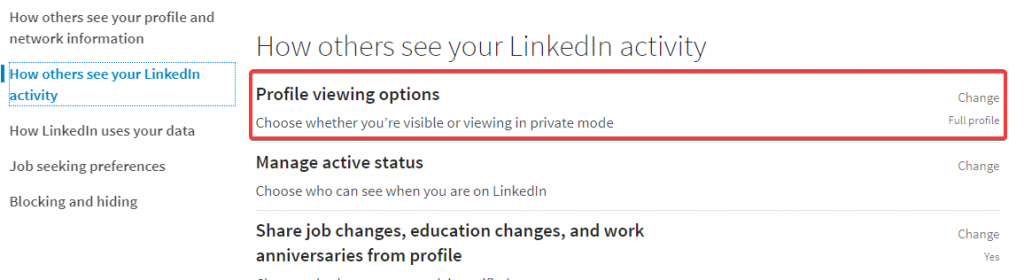
Täytyy lukea:-
LinkedIn-sovellusten ilmoitusten poistaminen käytöstä Windowsissa...
Mobiilisovellukselle
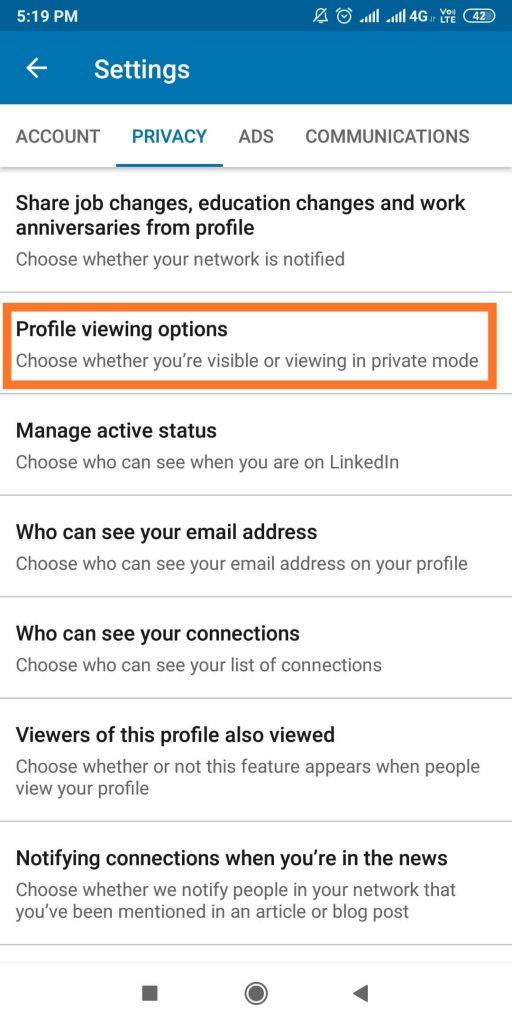
Täytyy lukea:-
LinkedIn voi nyt neuvoa seuraavaa uramuutostasi Hanki asiantuntijaneuvoja mentorointiin ja muokkaa uraasi Uraneuvonnan avulla, joka on LinkedInin täysin uusi ominaisuus.
Joten tavoitteemme saavutetaan valitsemalla Private-tila ja nyt voimme tarkastella muiden profiilia LinkedInissä ilman, että he huomaavat. Nyt kun siirryt heidän profiiliinsa, heille ilmoitetaan, että joku katseli heidän profiiliaan. Mutta kun he tarkistavat ilmoituksen, se ei anna nimeäsi sen sijaan, että Anonyymi profiili katsoi profiilisi.
Koska päätämme olla ilmoittamatta ihmisille vierailustamme, se myös rajoittaa meitä näkemästä kaikki vierailut profiilissamme. Tämä on yksi haitta, joka voidaan nyt korjata hankkimalla LinkedInin Premium-versio. Päivittämällä LinkedInin tarjoamaan maksulliseen premium-palveluun, sinulla on oikeus tarkastella profiilisi vierailijaluetteloa 90 päivän ajan. Tämän palvelun käyttö on ilmaista ensimmäisen kuukauden ajan, ja suosittelemme kokeilemaan sitä nyt.
Lue myös: Kuinka estää joku LinkedInissä käymättä hänen profiilissaan
Johtopäätös
LinkedInillä on tällä hetkellä yli 500 miljoonaa käyttäjää ympäri maailmaa. Siksi tarve tehdä siitä käyttäjäystävällinen on aina ollut heille tärkein tehtävä. He ovat tehneet useita muutoksia vuodesta 2002 lähtien, kun he aloittivat käyttäjien seurannan mukaan. Tämä erityinen ominaisuus on hyödyllinen monille, kun he eivät halua muiden tietävän käyvänsä. Työntekijät, kollegat tai opiskelijat, jotka haluat etsiä LinkedInistä huoletta, tietävät.
Tutustu Windows 10:n 10 suosituimpaan pikanäppäimeen ja siihen, miten voit hyödyntää niitä tehokkaasti töissä, koulussa ja muissa asioissa.
Opas BitLockerin käyttöön, Windows 10:n tehokkaaseen salausominaisuuteen. Ota BitLocker käyttöön ja suojaa tiedostosi helposti.
Opas Microsoft Edge -selaushistorian tarkastelemiseen ja poistamiseen Windows 10:ssä. Saat hyödyllisiä vinkkejä ja ohjeita.
Katso, kuinka voit pitää salasanasi Microsoft Edgessä hallinnassa ja estää selainta tallentamasta tulevia salasanoja.
Kuinka eristää tekstin muotoilua Discordissa? Tässä on opas, joka kertoo, kuinka Discord-teksti värjätään, lihavoidaan, kursivoitu ja yliviivataan.
Tässä viestissä käsittelemme yksityiskohtaisen oppaan, joka auttaa sinua selvittämään "Mikä tietokone minulla on?" ja niiden tärkeimmät tekniset tiedot sekä mallin nimen.
Palauta viimeinen istunto helposti Microsoft Edgessä, Google Chromessa, Mozilla Firefoxissa ja Internet Explorerissa. Tämä temppu on kätevä, kun suljet vahingossa minkä tahansa välilehden selaimessa.
Jos haluat saada Boogie Down Emoten Fortnitessa ilmaiseksi, sinun on otettava käyttöön ylimääräinen suojakerros, eli 2F-todennus. Lue tämä saadaksesi tietää, miten se tehdään!
Windows 10 tarjoaa useita mukautusvaihtoehtoja hiirelle, joten voit joustaa, miten kohdistin toimii. Tässä oppaassa opastamme sinut läpi käytettävissä olevat asetukset ja niiden vaikutuksen.
Saatko "Toiminto estetty Instagramissa" -virheen? Katso tämä vaihe vaiheelta opas poistaaksesi tämän toiminnon, joka on estetty Instagramissa muutamalla yksinkertaisella temppulla!







